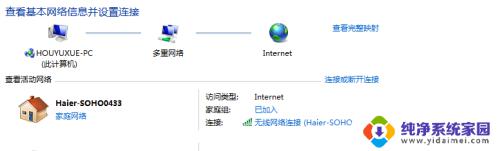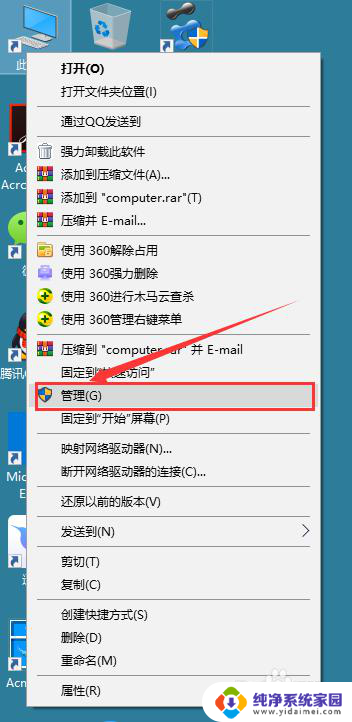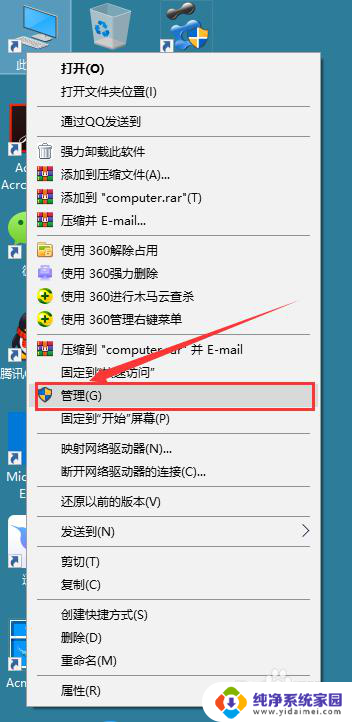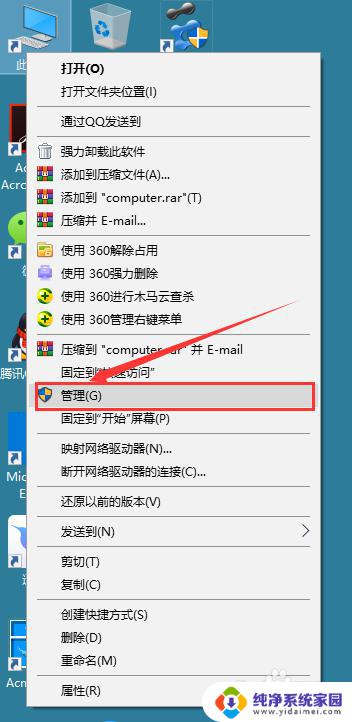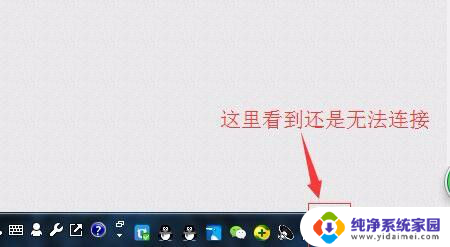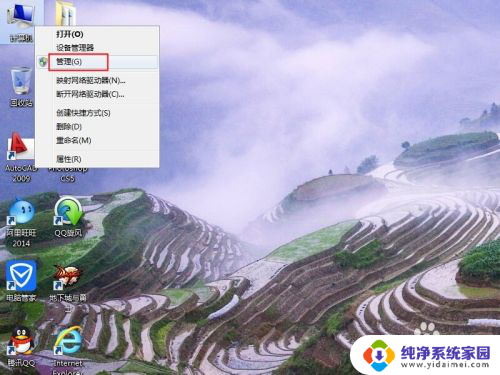无线wifi接收器插上电脑没反应 台式机无线网接收器插入没有反应怎么办
当我们在使用台式机时,偶尔会遇到无线wifi接收器插上电脑却没有反应的情况,这种问题可能是由于设备驱动程序的问题、硬件故障或者网络设置错误所导致的。在遇到这种情况时,我们可以尝试重新安装驱动程序、检查设备是否正常连接、或者调整网络设置来解决这一问题。通过一些简单的操作,我们往往能够快速地解决无线网接收器插入没有反应的情况,从而重新获得网络连接的便利。
具体方法:
1.首先,您将您的无线网接收器插入到您的台式机中。
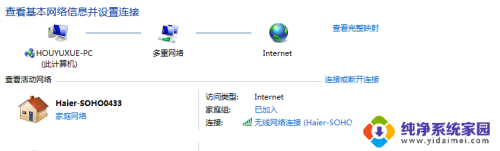
2.接下来,您看看有没有反应,是否可以接收到wifi .
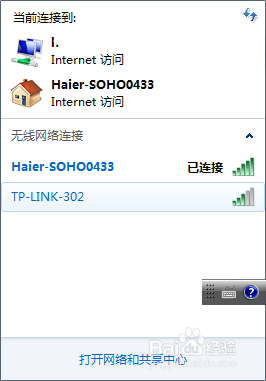
3. 如果没有找到,那么它需要安装驱动。如果您购买时候有光碟,那么你直接将光碟插入到您的电脑中,找到光碟中的驱动,并安装。类似下图所示
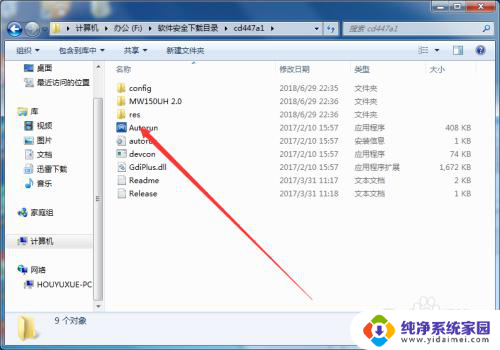
4.如果您就只有一个接收器,没有收到光碟的话。也没有关系,您只需要先将您的电脑通过网线连接上网。然后再下载驱动即可。

5.您可以去您购买接收器的厂商的官网那里下载的驱动,不过这样需要知道接收器的型号等信息。
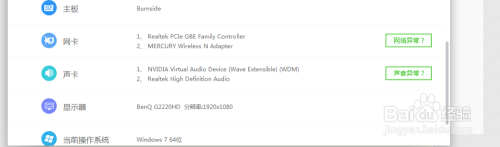
6.如果您这样做,会比较浪费时间,您可以通过驱动精灵等方式来获得驱动。
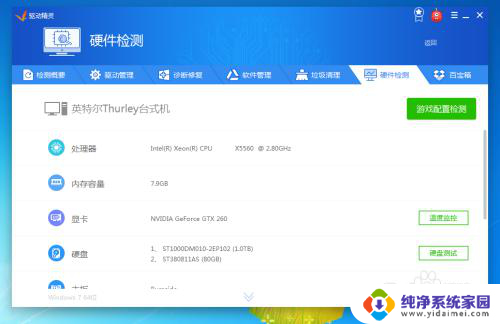
7.打开驱动精灵后,查看有哪一些驱动没有安装,将没有安装的驱动给安装上。
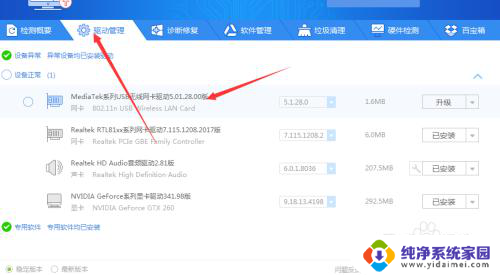
8.找到驱动管理,点击进入到驱动管理中。然后点击下载,按照提示安装完成即可,不需要重启电脑。
9.完成后,您就可以搜索到无线网了。如果还是不行,你看一下,驱动有没有安装成功。
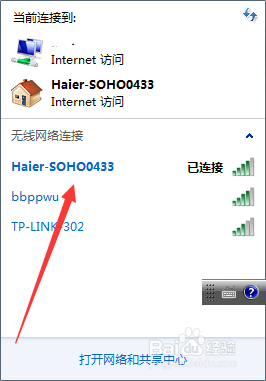
10.接下来,连接无线网,您只需要按照正常的连接方式进行连接即可。
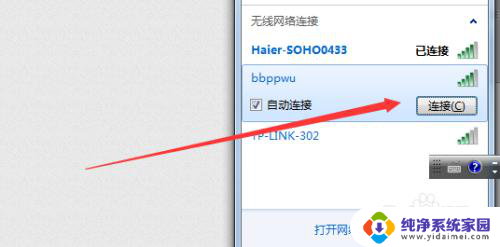
11.如果电脑还插着网线,您需要将网线禁用掉。位置如下图所示,因为我这里没有插入网线,所以也不需要禁止。
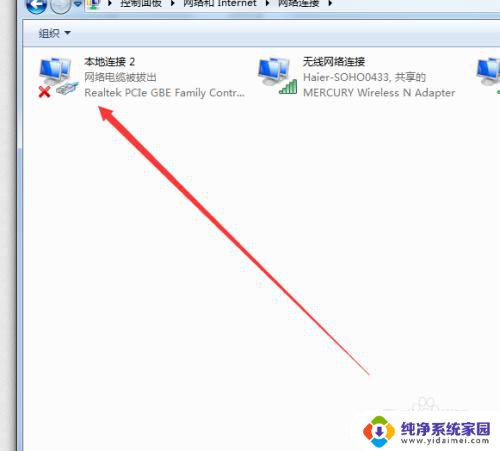
12.这样,您的台式机就可以使用无线网上网了。
以上是关于无线WiFi接收器插入电脑后没有反应的全部内容,如果您遇到此问题,请按照以上方法进行解决,希望这能帮助到大家。